¿Cómo extraer audio de un video en Android?
¿Cómo extraer audio de un video usando un dispositivo Android? - Preguntas de Quora.
Si también tiene este problema, consulta este artículo. Gracias a la mejora continua de los smartphones, se puede grabar, descargar e incluso editar videos de forma sencilla. Del mismo modo, obtienes las mejores aplicaciones móviles para realizar distintas tareas tales como editar videos y extraer audio.
Quizás quieras extraer la última canción de una película que te acabas de descargar y te estás preguntando cómo hacerlo. Existen varias razones que pueden obligarte a extraer audio del video en tu dispositivo Android. Aquí se explica en detalle la forma de extraer audio a partir de un video en Android mediante el uso de varias aplicaciones.
Parte 1. Las cuatro mejores aplicaciones para extraer audio de video en Android
A continuación te presentamos las cinco mejores aplicaciones para extraer audio de videos en Android.
1. Extractor de audio
Se trata de una aplicación con una interfaz de usuario muy fácil de usar, lo que hace que sea una de las aplicaciones más populares de Android. Su funcionamiento es inteligente, pues extrae el audio de tu video y coloca el archivo de audio en otro video.
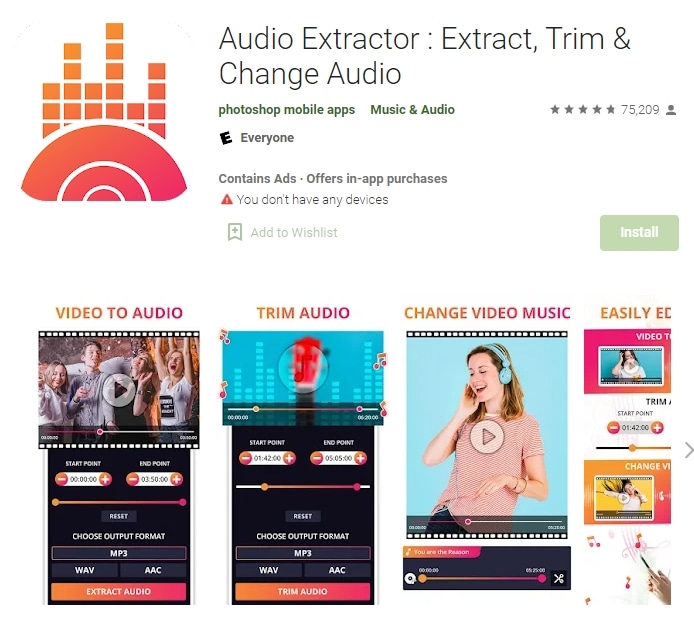
Ventajas:
- La interfaz es fácil de utilizar
- Se usa para extraer, recortar y cortar audio de un video
- El audio recortado puede reproducirse en bucle dentro del video
- Es compatible con diversos formatos, como AAC, WAV, MP3, entre otros
- Puedes compartir tus grabaciones en cualquier red social desde la aplicación
Desventajas:
- No dispone de funciones de edición avanzadas
2. CONVERTIDOR DE VIDEO A MP3
Con esta aplicación podrás extraer tu audio con alta calidad en formato MP3. Esta aplicación funciona con FFmpeg y libmp3lame. Por consiguiente, es necesario que te familiarices con él para dominar su funcionamiento. Es compatible con una gran variedad de formatos de video y tiene una velocidad de conversión de video rápida.
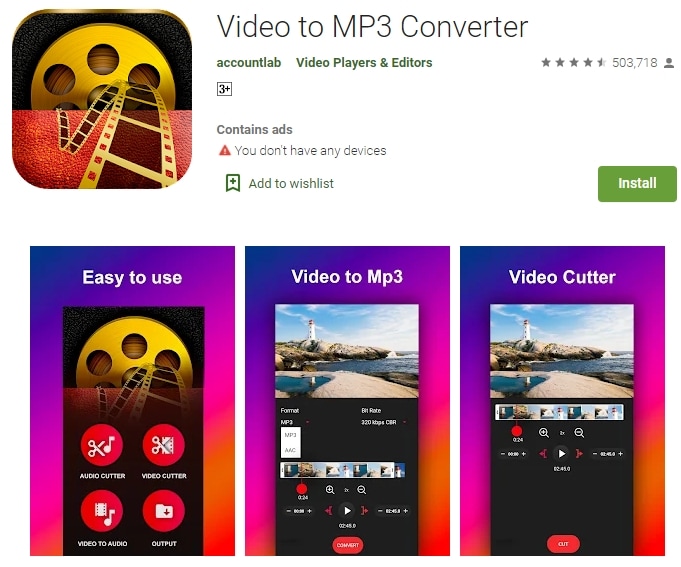
Ventajas:
- Incluye un cortador de MP3 para crear tonos de llamada
- Es rápido y puede procesar fácilmente un lote de archivos de video
- Compatible con varios tipos de formatos de video como MP4, 3GP, FLV, entre otros
- Conversión de MP3 en modo simple y avanzado
Desventajas:
- La modalidad avanzada es complicada para los principiantes
- En la modalidad sencilla no hay funciones de edición suficientes
3. Convertidor y compresor de video a MP3
Esta aplicación, denominada VidCompact, es un convertidor, compresor y cortador de video gratuito para Android. Es compatible con casi todos los formatos de archivo como FLV, RMVB, WMV, AVI y muchos más. Se puede utilizar para extraer una parte de un video ajustando la hora de inicio y la hora final.
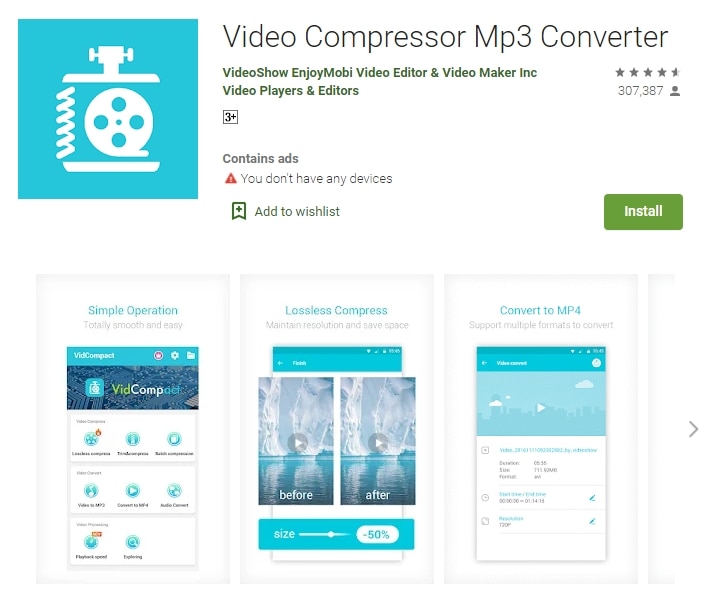
Ventajas:
- Escoge la resolución de video de forma fácil y gratuita
- Permite convertir tus videos en archivos de calidad HD
- Es muy sencillo de utilizar
- Modifica la frecuencia y la velocidad del audio de forma sencilla
- Además, la aplicación es compatible con más de 30 idiomas y más de 200 dispositivos Android
Desventajas:
- Incorpora muchos anuncios durante el proceso de conversión y recorte
- A veces genera archivos de audio dañados
4. Timbre
Timbre presume de muchas funciones utilizadas para extraer audio de videos en Android. Asimismo, está perfectamente organizado en dos secciones, para la edición de audio y de video. También te permite asignar un nombre al audio que acabas de extraer para facilitar su localización. La única desventaja es que la versión gratuita tiene publicidad. Es necesario actualizar la versión Premium para poder evitar los anuncios.
Timbre te permite también nombrar tu audio recién extraído para facilitar el rastreo de las cosas de forma más detallada.
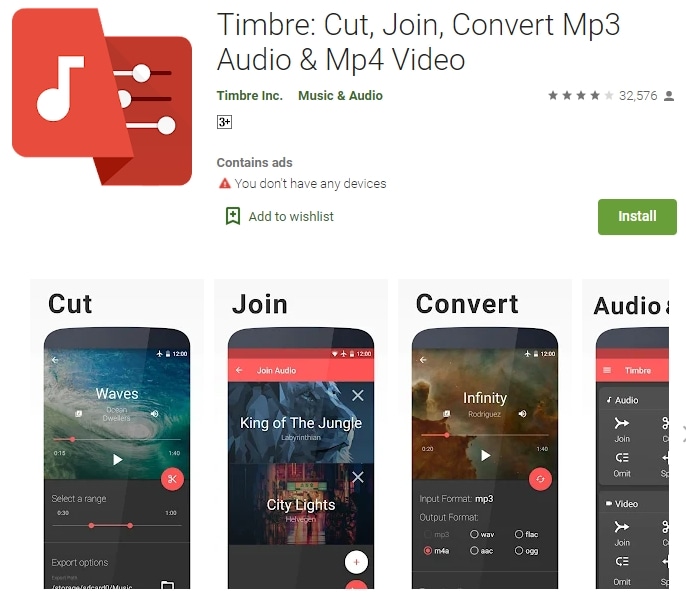
Ventajas:
- Cuenta con muchas funciones, como dividir, ajustar la velocidad, invertir, combinar, entre otras
- Podrás asignar al archivo de audio recién extraído un nombre
- La aplicación cuenta con una interfaz de usuario sencilla que facilita la navegación
- Es compatible con varios formatos de salida, como AAC, MP3, OPUS, FLAC, entre otros
Desventajas:
- La versión gratuita incluye molestos anuncios
- La versión Premium es muy cara
Parte 2. ¿Es poco conveniente extraer audio de un video en Android?
Con las aplicaciones anteriores es posible que experimentes un gran número de limitaciones. A pesar de que la mayoría de ellas son aplicaciones gratuitas, sus funciones de edición son deficientes. En algunos casos, si utilizas tu dispositivo Android para extraer audio y editarlo, puede no resultar conveniente. La pantalla de tu dispositivo móvil tiene un tamaño limitado, lo que te impide realizar ediciones mucho más específicas.
No busques más: Wondershare DemoCreator. Con esta aplicación podrás desarrollar tu creatividad. Cuenta con más de 500 recursos de edición que te permiten añadir comentarios, efectos de sonido, animaciones de texto, transiciones y mucho más. Además, es compatible con una gran variedad de formatos de archivo, incluidos AAC, MOV, AVI, MPEG, entre otros.

El mejor grabador de pantalla y extractor de audio
 Descarga segura
Descarga segura Descarga segura
Descarga segura¿Cómo extraer audio de un video con DemoCreator?
DemoCreator cuenta con una interfaz de usuario sumamente intuitiva, que te permite extraer audio fácilmente. Écheles un vistazo.
Paso 1. Inicia DemoCreator y elige "Editor de video"
Descarga e instala DemoCreator en tu computadora. Ejecútalo y selecciona la opción "Editor de video" en el panel de inicio.

Paso 2. Importación de video a extraer
Selecciona el video desde el que quieres extraer el audio. Basta con seleccionar la opción " Importar medios " y añadir el video a la interfaz.

Paso 3. Extracción de audio de un video
Arrastra y suelta el video en la línea de tiempo y después presiona el botón derecho del ratón sobre él. Después, elige la opción "Separar audio" desde el menú contextual. Inmediatamente el audio se separará del archivo de video. Y los archivos de audio y video se mostrarán en 2 pistas diferentes.
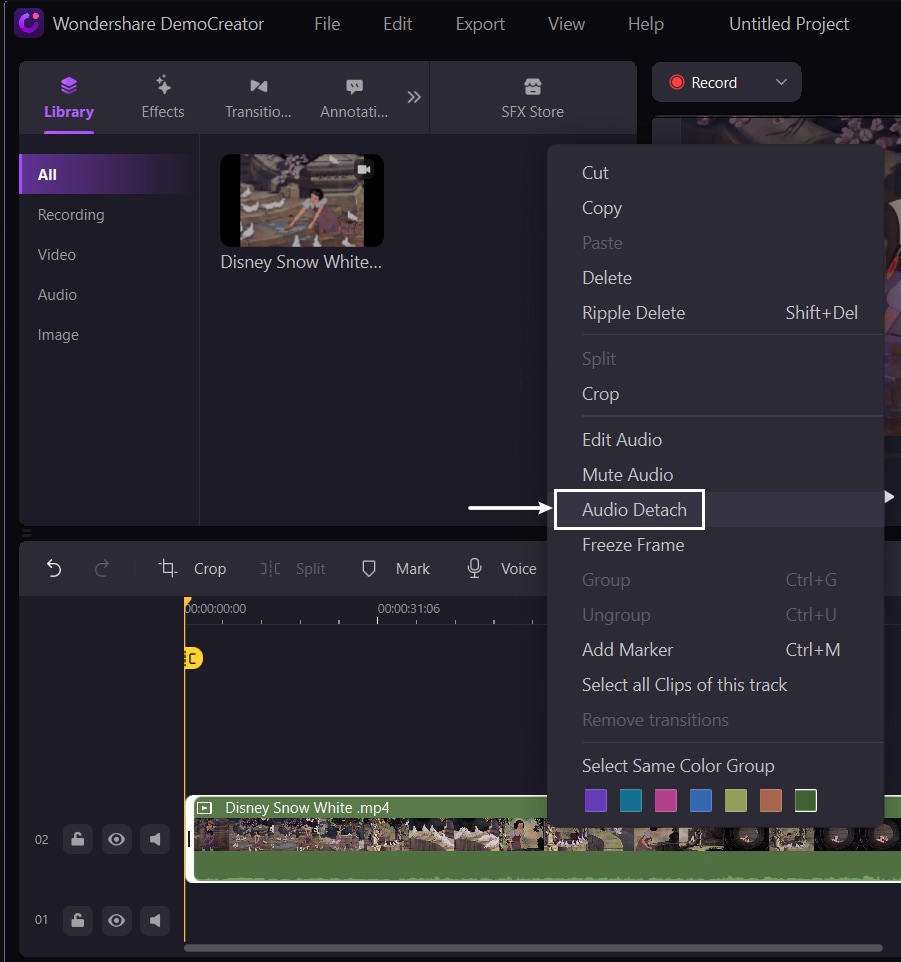
Paso 4. Exportación de archivos de audio y video
Puedes manejar el video y el audio por separado. DemoCreator te permite incluir más efectos de audio en tu archivo. Una vez que el resultado sea lo bastante bueno, puedes hacer clic en la pestaña "Exportar" para guardarlo, o bien compartirlo en otras plataformas.
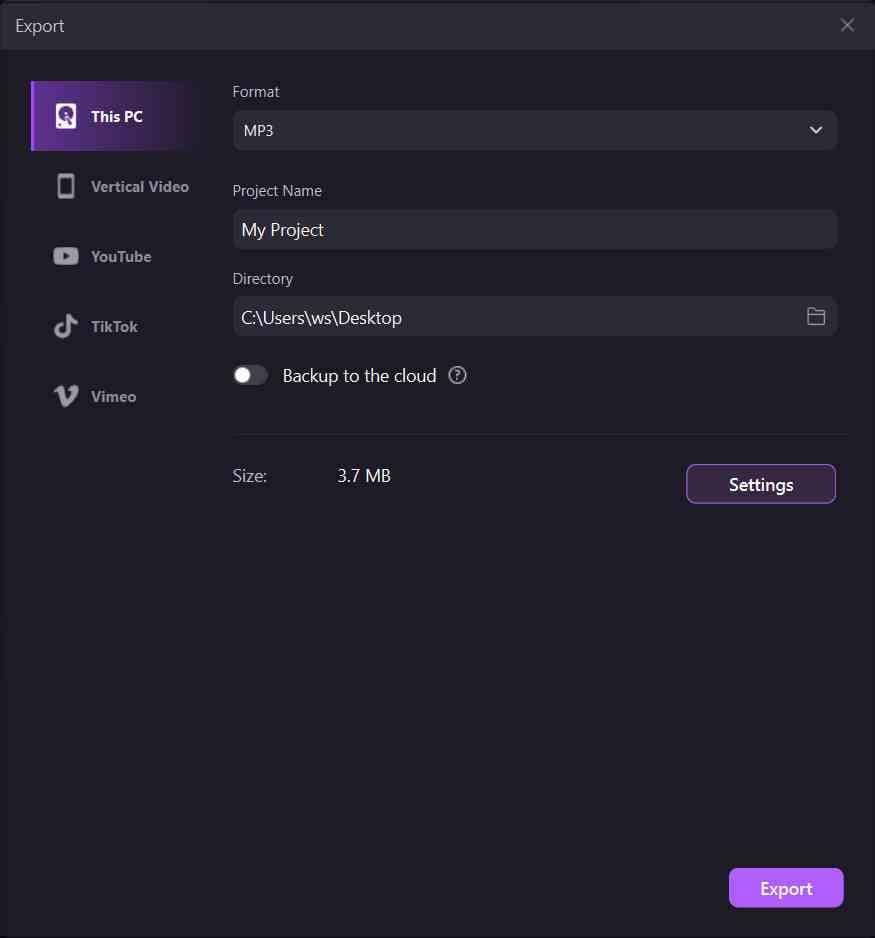
Nota: No olvides transferir el audio extraído a tu dispositivo Android.
- Utiliza un cable USB para conectar tu dispositivo Android a la computadora.
- En cuanto tu ordenador reconozca tu dispositivo, deberás buscar el "archivo de audio extraído" guardado.
- Con el botón derecho del ratón, haz clic en el audio extraído y selecciona la opción "Enviar a". Elige tu dispositivo Android como dispositivo de destino.
- Ahora podrás escuchar cómodamente el audio desde tu dispositivo Android. Además, puedes compartirlo con tus amigos en plataformas como Instagram, Facebook, entre otras.
Parte 3. Extraer Audio de Video Android en línea
En la plataforma en línea encontrarás también aplicaciones para dispositivos móviles con las que podrás obtener el audio de un video Android.
1. Extractor de audio
Extractor de audio te permite extraer audio de un video en tan solo 3 clics. Es compatible con varios formatos de salida y te permite ajustar la calidad de audio de salida.

Principales caracteristicas del Extractor de audio
- Es simple de manejar y extraer audio.
- Te extraerá el archivo de audio en varios formatos tales como FLAC, MP3, etc.
- Podrás ajustar el audio fácilmente a través de la opción de ajustes avanzados.
2. Fileconverto
Fileconverto, es una herramienta en línea para extraer audio de un video. Para extraer el audio, el proceso es muy fácil. Simplemente elige el video y presiona la pestaña "Enviar ahora" para que la aplicación inicie el proceso de extracción. La aplicación también puede extraer archivos de audio en un sinfín de formatos.
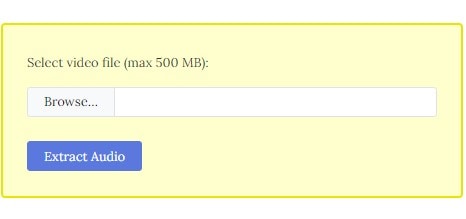
Principales características de Fileconverto
- Es compatible con la conversión de archivos de video con una capacidad de hasta 500 MB.
- Esta herramienta se puede utilizar a través de cualquier navegador.
- Extrae archivos de audio con facilidad y en cualquier formato.
3. Beecut
Beecut, la función principal, es la opción de ripear un segmento específico de tu video. Simplemente hay que definir las secciones "Inicio" y "Fin" y ¡listo! Beecut únicamente extrae esa parte.
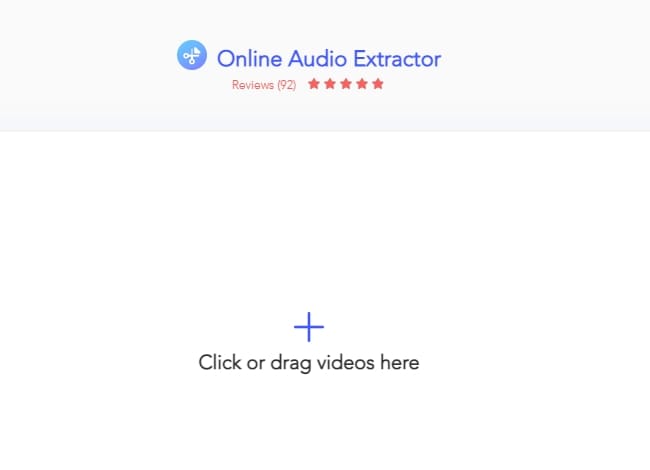
Las principales características de Beecut
- Basta con introducir la sección inicial y final del video que se quiere extraer.
- Es compatible con un gran porcentaje de conservación de la calidad de los archivos una vez extraídos.
- Permite extraer tu archivo de audio en varios formatos como MP3, AAC, etc.
Conclusiones:
Ya puedes extraer la última canción de un video y escucharla en tu smartphone Android. Con las herramientas antes mencionadas podrás extraer archivos de audio de video en tu dispositivo Android con unos pocos pasos. Independientemente de que decidas instalar las aplicaciones o utilizar las aplicaciones en línea, tendrás todo controlado. Y para añadir más efectos de audio, DemoCreator estará a tu disposición. Cuenta con una gran cantidad de recursos de edición y te dará un alto porcentaje de calidad de salida.


David
chief Editor